Precyzyjny przewodnik o tym, dlaczego i jak używać VPN z Apple TV do przesyłania strumieniowego bez ograniczeń.
Sieci VPN nie są już wyłącznie produktami zabezpieczającymi ani biznesowymi. Zgodnie z tymi statystykami VPN, znaczna część (50%) użytkowników subskrybuje je tylko dla rozrywki, a 77% takich subskrybentów kupuje treści cyfrowe co miesiąc.
Dlatego jasne jest, że VPN nie są ograniczone do personelu IT lub kogoś w represyjnym reżimie. „Standardowi” ludzie używają go do wielu rzeczy, w tym do odblokowywania treści przesyłanych strumieniowo z blokadą geograficzną, zabezpieczania się w publicznej sieci Wi-Fi, torrentowania i tak dalej.
Zacznijmy więc ten przewodnik po Apple TV VPN od małego wprowadzenia.
Spis treści:
Co to jest VPN?
Podczas gdy Internet wydaje się globalny i dostępny, jest odwrotnie.
Jesteś identyfikowany przez adres IP swojej maszyny (i kilka innych rzeczy) i możesz zobaczyć tylko to, co powinieneś.
Na przykład ludzie w Chinach nie mogą korzystać z Facebooka ani Twittera. Podobnie nie możesz odwiedzić każdej witryny z sieci Wi-Fi w szkole.
VPN — wirtualna sieć prywatna — próbuje zakończyć tę cyfrową represję.
Gdy łączysz się z siecią VPN, działa ona jako pomost między Tobą a resztą Internetu, dzięki czemu Twoja maszyna jest znana na podstawie adresu IP aktywnego serwera VPN.
Daje to nieograniczony dostęp, gdy wybierzesz odpowiedni serwer VPN pasujący do interesujących Cię treści.
Mówiąc bardziej technicznie, Twoje dane są szyfrowane przez 256-bitowy algorytm AES, aby ułatwić Ci ukradkowe przeglądanie. Te bezpieczne połączenia są oparte na protokołach VPN, a jest ich wiele, w zależności od przypadków użycia i funkcji, takich jak odblokowywanie geograficzne, szybkość, siła szyfrowania itp.
Dlaczego warto korzystać z VPN dla Apple TV?
Jako użytkownik Apple TV mogłeś zauważyć, że nie chodzi tylko o Apple TV+ (ich usługę subskrypcji).
Możesz cieszyć się ciężarówką treści, w tym Netflix, Disney+, Prime Video itp., i robić znacznie więcej niż tylko strumieniowe przesyłanie filmów.
Jednak tutaj porozmawiamy tylko o treściach cyfrowych. W takim przypadku VPN pozwala cieszyć się ogólnoświatowymi treściami regionalnymi, które są w inny sposób ograniczone.
Poza tym doda potężną warstwę bezpieczeństwa, jeśli podwoisz swój Apple TV jako centrum inteligentnego domu.
Przejdźmy więc do tego, jak możesz zintegrować VPN z Apple TV.
Jak korzystać z VPN dla Apple TV?
Metoda 1: Instalacja VPN na routerze
Może to brzmieć jak coś zarezerwowanego dla informatyków, ale tak nie jest.
Będziesz potrzebować nazwy użytkownika i hasła VPN oraz pliku konfiguracyjnego VPN.
Ale wcześniej musisz sprawdzić, czy router Wi-Fi jest zgodny z VPN. Najprawdopodobniej routery dostarczone przez dostawcę usług internetowych nie będą obsługiwać integracji VPN.
Jeśli jednak masz pewność co do swojego routera, następną rzeczą do sprawdzenia jest pulpit nawigacyjny routera.
Najpierw wypróbuj 192.168.1.1 w swojej przeglądarce. Może wyświetlać niebezpieczne ostrzeżenie, którego można bezpiecznie uniknąć (tylko w tym przypadku).
Jeśli to nie otwiera konsoli routera, spróbuj znaleźć adres URL bramy domyślnej w wierszu polecenia za pomocą polecenia ipconfig/all.

Spowoduje to otwarcie strony logowania routera z pytaniem o nazwę użytkownika i hasło, które różnią się od poświadczeń konta VPN.
Teraz poszukaj zakładki VPN w lewym panelu bocznym. Mimo to może to również ukrywać się w zaawansowanych ustawieniach lub czymkolwiek innym w oparciu o interfejs routera.
Po znalezieniu opcji VPN dalsze kroki obejmują zalogowanie się do interfejsu sieciowego usługi VPN, znalezienie plików konfiguracyjnych, przesłanie ich do routera i wprowadzenie poświadczeń VPN.
Ponieważ zależy to głównie od routera i dostawcy VPN, niestety nie ma wspólnej metody zilustrowania tego.
Metoda 2: Mobilny hotspot zasilany przez VPN
Jest to łatwiejsze niż poprzednia metoda. W tym celu potrzebujesz klienta VPN zainstalowanego na swoim laptopie i aktywnego mobilnego hotspotu, aby rozszerzyć bezpieczeństwo VPN na Apple TV.
Krok 1: Włącz mobilny punkt dostępu
Na początek mobilny hotspot pomoże Twojemu laptopowi działać jako (wirtualny) router, aby udostępniać swoją łączność Wi-Fi lub Ethernet innym urządzeniom.
Te ustawienia znajdują się w Ustawienia> Sieć i internet> Mobilny hotspot.
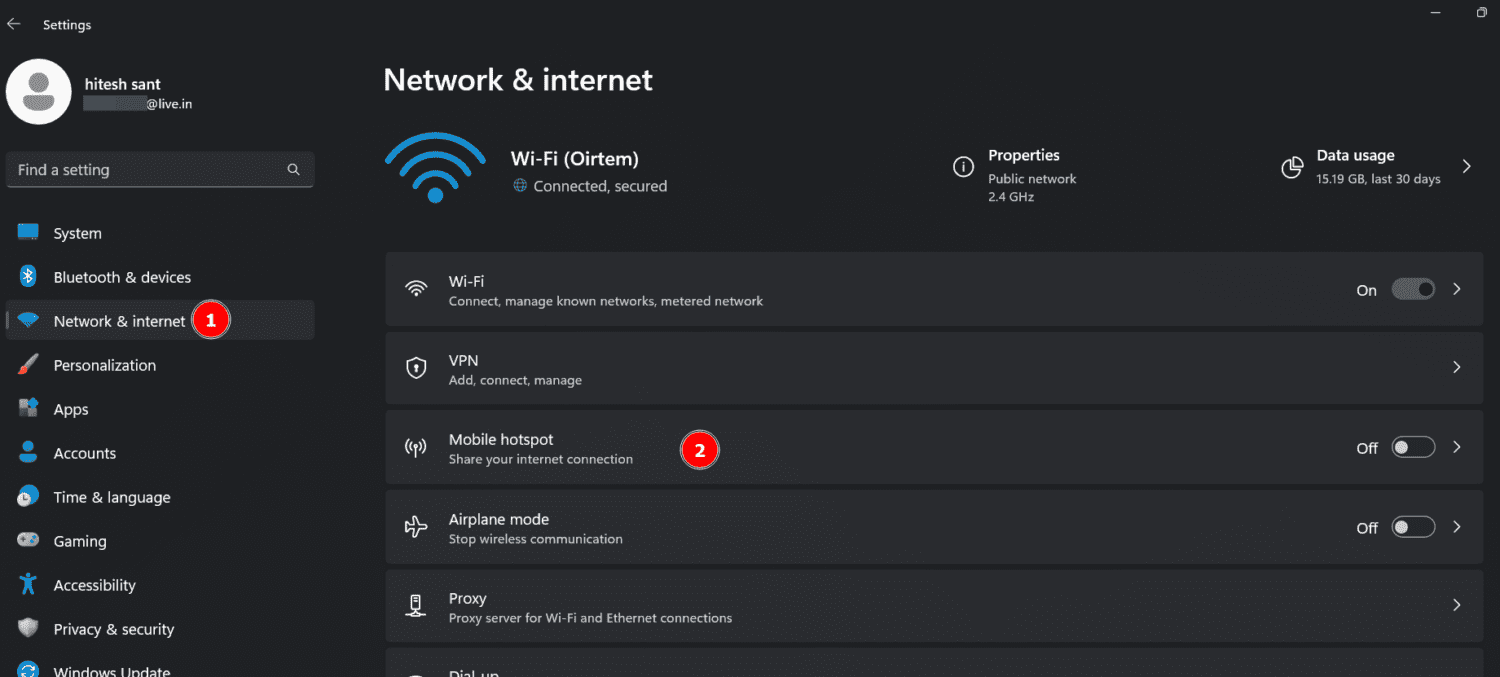
Następnie musimy skonfigurować sieć hotspot (oznaczoną jako 3), w tym jej nazwę i odpowiednio silne hasło. Na koniec włącz przełącznik (oznaczony jako 1) i upewnij się, że udostępnia łączność przez Wi-Fi (oznaczony jako 2).
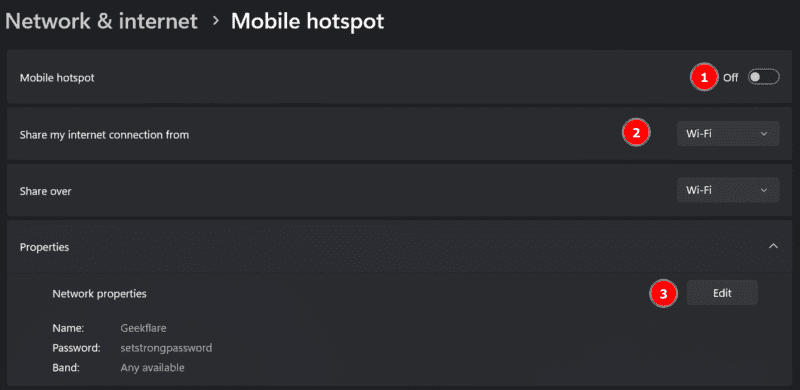
Krok 2: Włącz udostępnianie sieci VPN
Ten krok obejmuje kilka poprawek, aby umożliwić tunelowanie VPN przez mobilny hotspot, który właśnie aktywowaliśmy w poprzednim kroku.
Przejdź do Panelu sterowania > Wszystkie elementy Panelu sterowania > Centrum sieci i udostępniania.
Teraz kliknij Zmień ustawienia adaptera w panelu bocznym.
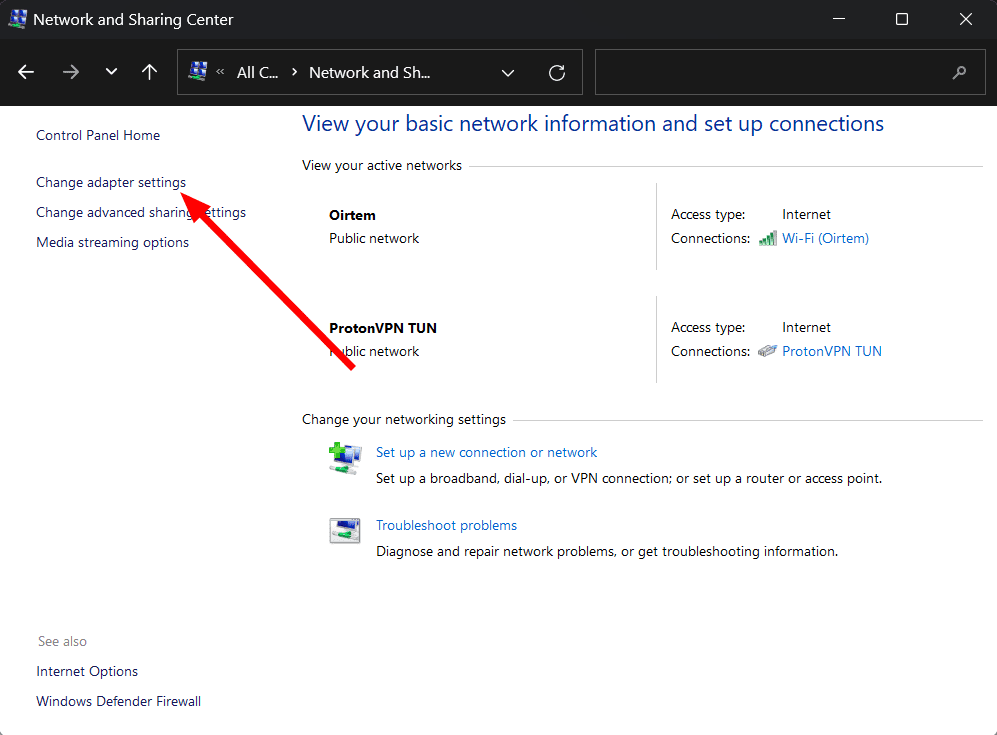
Będzie to miało trzy aktywne konfiguracje: połączenie VPN, mobilny hotspot i router WiFi (lub Ethernet).
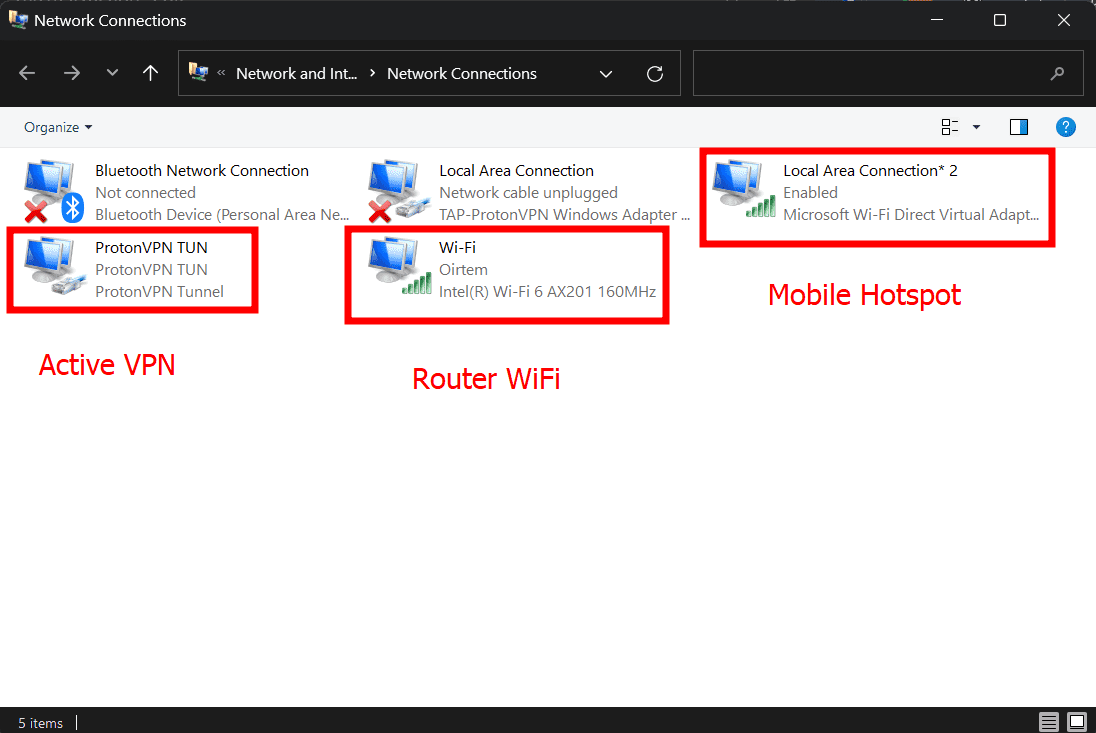
Opcja zezwolenia na szyfrowanie VPN przez hotspot musi być skonfigurowana w sieci VPN. Kliknij prawym przyciskiem myszy połączenie VPN i kliknij Właściwości.
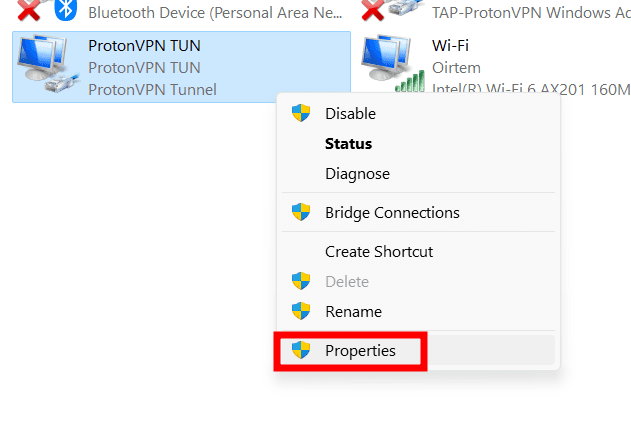
Wybierz „Udostępnianie” (jako 1), zezwól na udostępnianie Internetu (jako 2) i wybierz sieć (jako 3).
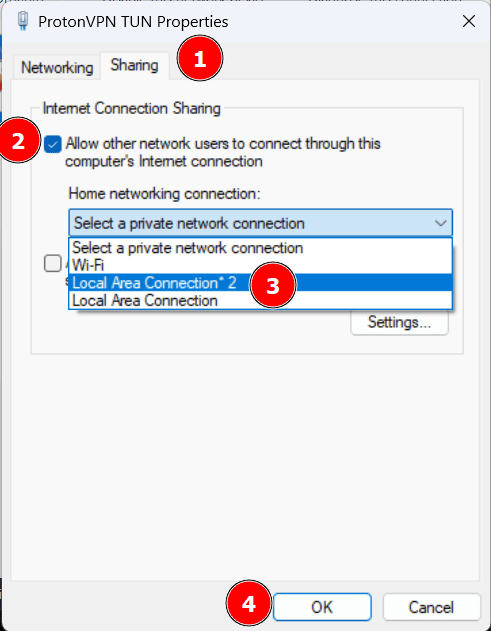
Tutaj sieć będzie tą, która odnosi się do hotspotu. Na koniec kliknij OK.
Teraz możesz podłączyć Apple TV do komputera, aby korzystać z fałszowania lokalizacji przez VPN.
Metoda 3: Ustawienia DNS Apple TV
Wiąże się to z użyciem inteligentnego DNS, który oszukuje platformy streamingowe, aby uwierzyły, że łączysz się z „dozwolonej” lokalizacji.
To bardzo przypomina korzystanie z VPN bez szyfrowania. Oznacza to brak „dodatkowych” zabezpieczeń spowalniających prędkość sieci.
Mówiąc prościej; używasz innego serwera DNS niż Twoi dostawcy usług internetowych. I chociaż Apple TV nie ma jeszcze natywnej obsługi VPN, jest kompatybilny z niestandardowym serwerem DNS.
Co ważne, powinieneś użyć inteligentnego serwera DNS swojego dostawcy VPN lub usługi takiej jak SmartDNSProxy. (proces różni się w zależności od usługi)
Więc wykonaj poniższe kroki, gdy masz adres serwera DNS.
Otwórz ustawienia Apple TV i wejdź do sieci. Tutaj dotknij połączenia, Ethernetu lub Wi-Fi, w zależności od tego, z którego korzystasz.
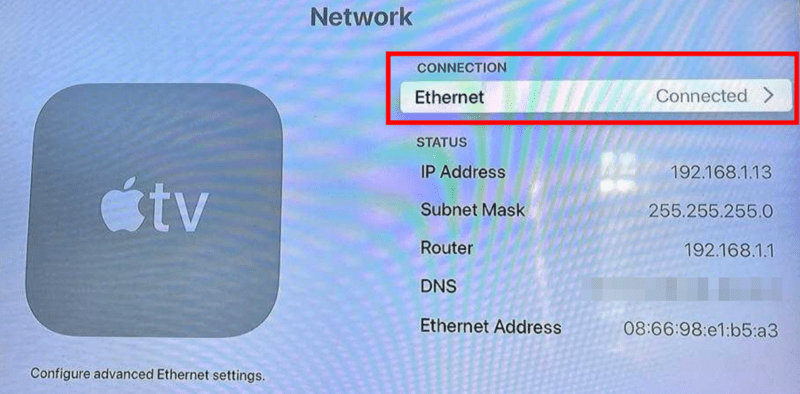
Następnie wejdź w Konfiguruj DNS i przełącz na Ręcznie.
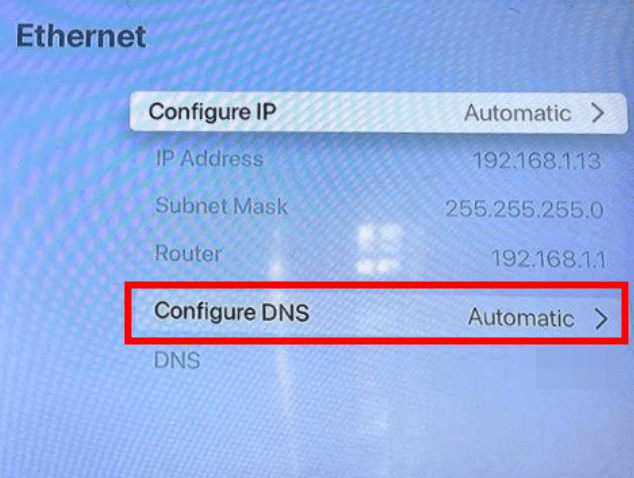
Na koniec wprowadź adres SmartDNS, kliknij Gotowe i uruchom ponownie.
To było konfigurowanie Apple TV do przesyłania strumieniowego na całym świecie. Mimo to potrzebujesz wydajnej sieci VPN — kilka z nich możesz sprawdzić poniżej👇.
Sieci VPN Apple TV
# 1. ExpressVPN
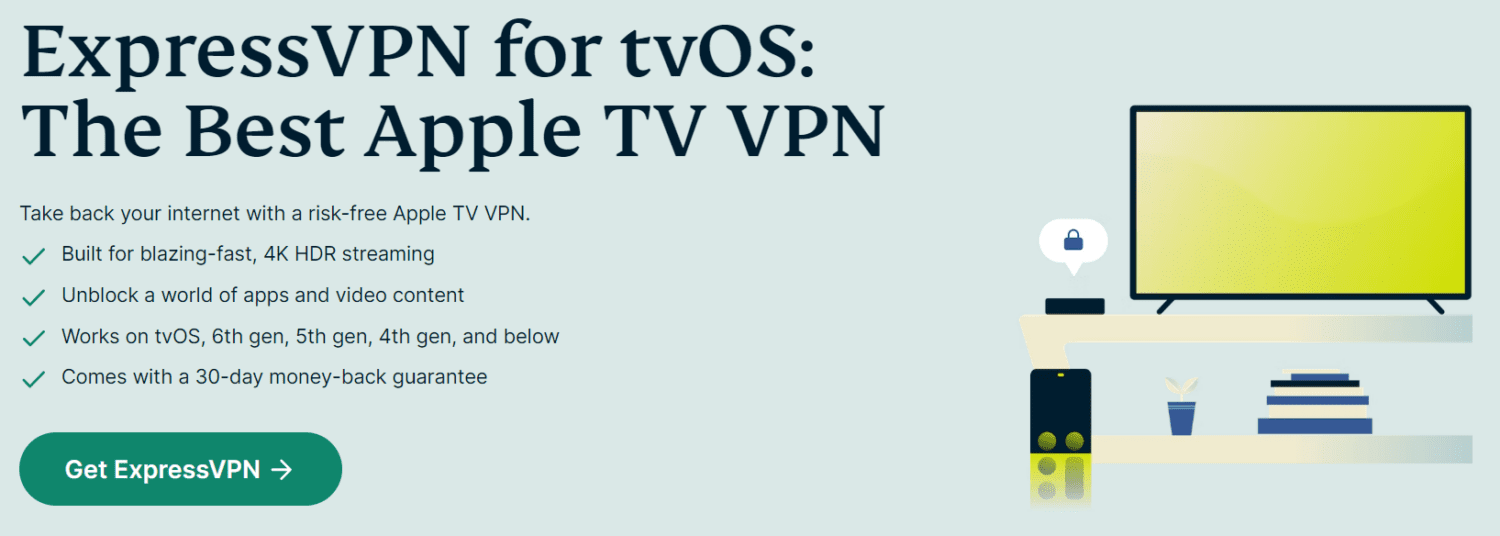
ExpressVPN jest liderem na rynku z płynnym interfejsem, najwyższymi prędkościami i godnymi pozazdroszczenia możliwościami odblokowywania geograficznego.
Poza tym otrzymujesz także serwery na całym świecie, natywne aplikacje dla większości platform i przyzwoitą listę funkcji, w tym szyfrowanie AES-256-bitowe, dzielone tunelowanie, wyłącznik awaryjny itp.
Ponadto istnieje 30-dniowa gwarancja zwrotu pieniędzy, która pomaga wypróbować ją bez ryzyka.
#2. NordVPN
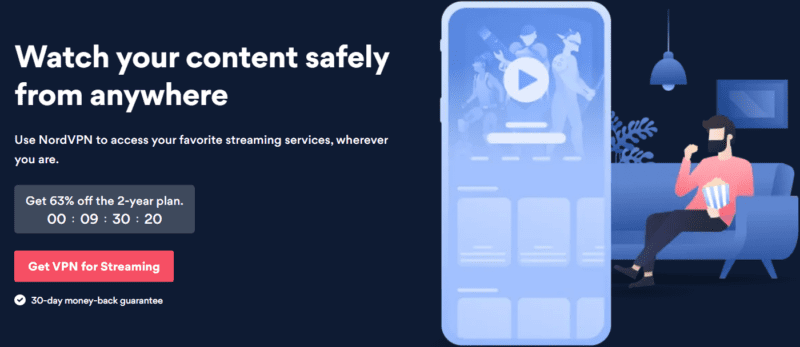
NordVPN to równie skuteczna opcja, która jest znacznie lżejsza dla kieszeni.
Ma globalną obecność i dużą bazę użytkowników, którzy chwalą jego ogólną wydajność. Funkcje obejmują szyfrowanie AES-256-bitowe, inteligentny DNS, dzielone tunelowanie, wyłącznik awaryjny, podwójną sieć VPN i wiele innych.
Ogólnie rzecz biorąc, NordVPN jest liderem, zapewniającym bezpieczeństwo i rozrywkę z równą skutecznością, a także oferuje podobny 30-dniowy zwrot pieniędzy dla całkowitego spokoju ducha.
#3. NajszybszyVPN
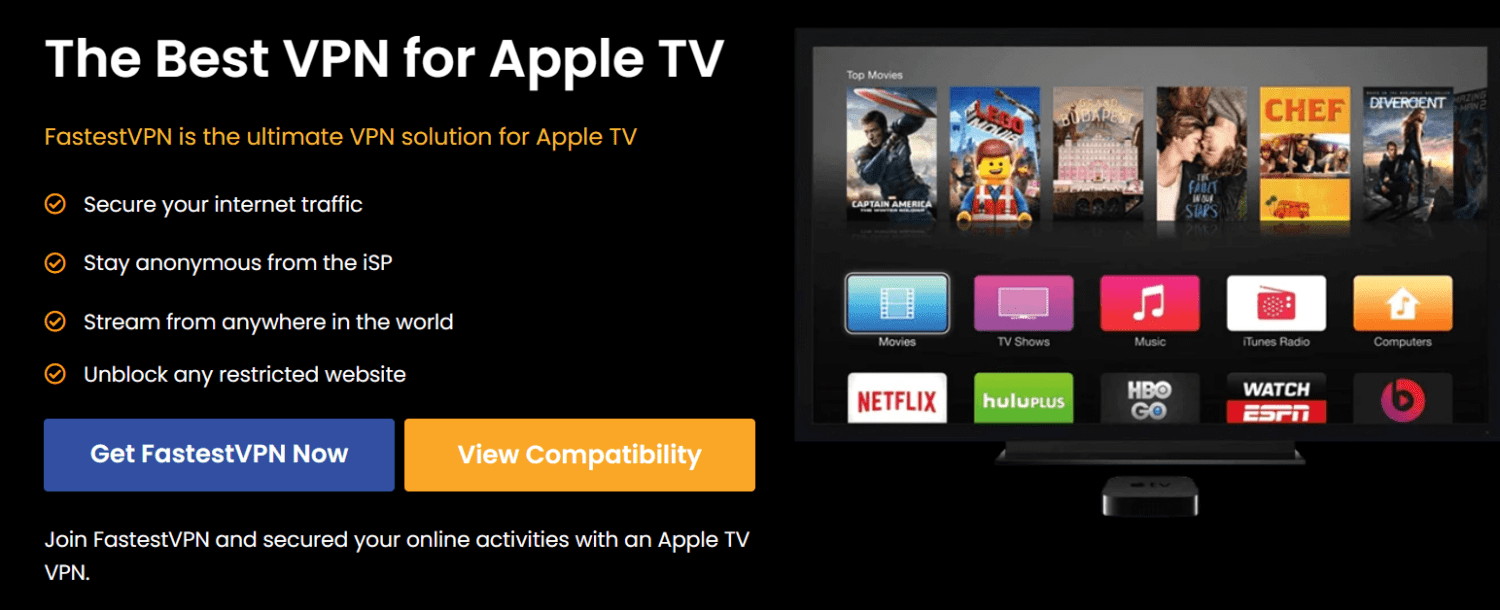
FastestVPN oferuje nieziemską okazję z dożywotnią subskrypcją, która obecnie kosztuje 40 USD.
Poza tym ma również plany miesięczne i roczne.
Wszystkie plany obejmują nieograniczoną przepustowość, natywny bloker reklam, ochronę przed złośliwym oprogramowaniem i dziesięć połączeń na subskrypcję.
Wreszcie, jesteś objęty 15-dniową gwarancją zwrotu pieniędzy, aby sprawdzić, czy pasuje do Twojego rachunku.
Odblokuj jego pełny potencjał!
Apple TV to produkt wysokiej jakości, który potrzebuje VPN, aby oferować użytkownikom maksymalną wartość. Ten przewodnik dotyczył sposobów ominięcia cenzury za pomocą trzech łatwych do zastosowania metod.
Prawdopodobnie najskuteczniejsze jest zainstalowanie VPN na routerze, ponieważ obejmuje to wszystkie podłączone urządzenia za jednym razem, bez potrzeby osobnych instalacji.
Jednak VPN są również niesławne z ograniczania prędkości. Możesz więc chcieć oszczędzić kilka urządzeń przed tym niepotrzebnym szyfrowaniem, które możesz wykonać za pomocą mobilnego punktu dostępowego lub konfigurując ustawienia DNS w Apple TV.
Wreszcie, wymienione sieci VPN będą Ci dobrze służyć do nieprzerwanego oglądania treści międzynarodowych.
PS: Oto kilka innych sieci VPN do odblokowania Netflix, Disney+, Hulu i nie tylko. Mimo to są też rzeczy, których należy się wystrzegać przed wyborem jakiejkolwiek sieci VPN.
